1. 先確認自己的顯示卡是否支援CUDA
可到這裡看看自己的顯示卡CUDA是否有支援 : https://developer.nvidia.com/cuda-gpus
2.下載cuda
到以下網址依自己的需求下載cuda
https://developer.nvidia.com/cuda-downloads

3. 執行 cuda_8.0.61_windows_network.exe
4. 下載cuDNN
點以下網址下載cuDNN
https://developer.nvidia.com/cudnn
下載前他會先要求你註冊
註冊後就可以下載了
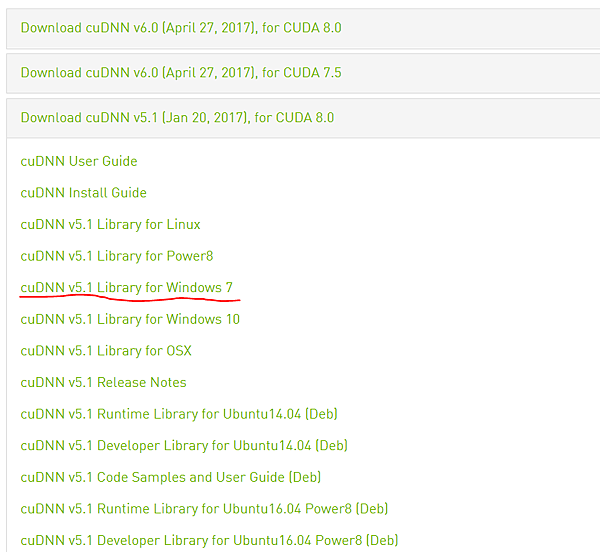
下載後解壓縮至你想要的目錄
注意!!! 這裡一定要下載v5.1的cuDNN
如果下載v6.0之後會出現 ImportError: DLL load failed這樣的error
(我當初就是卡在這裡卡很久...)
參考資料:
https://stackoverflow.com/questions/42011070/on-windows-running-import-tensorflow-generates-no-module-named-pywrap-tenso
5. 設定環境變數
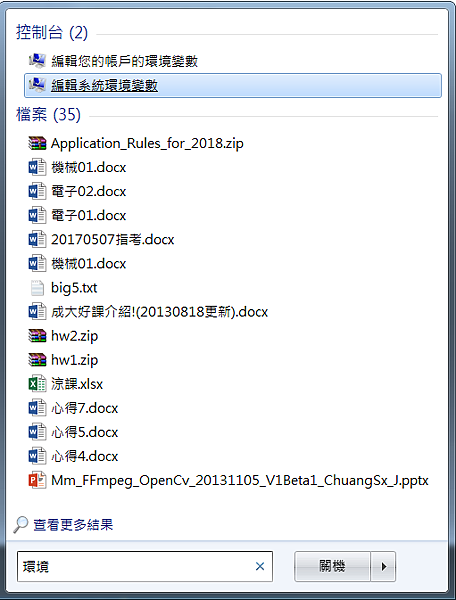
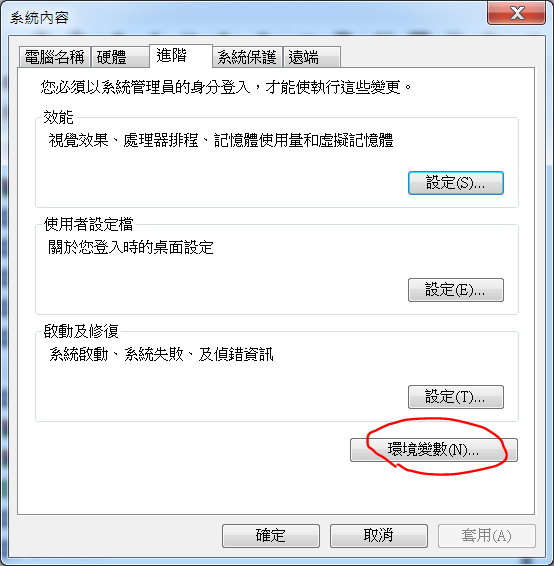
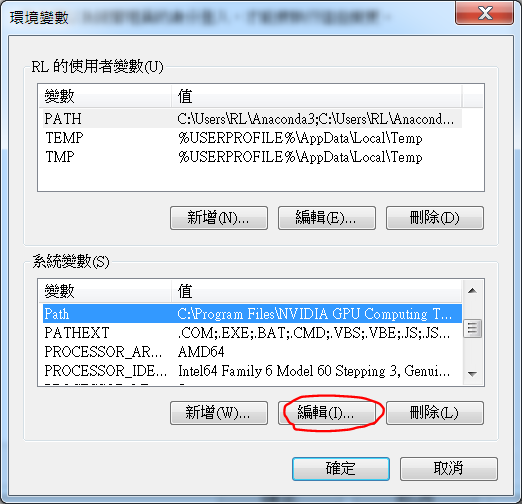
加入cuda/bin(即含有cudnn64_5.dll檔案的位置)
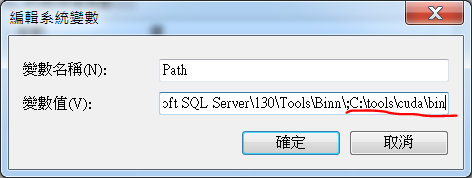
按下"確定"完成
6. 建立tensorflow-gpu虛擬環境
在此是利用anaconda來建立tensorflow的虛擬環境
開啟Anaconda Prompt
cd到要建立虛擬環境的目錄下
輸入以下指令:
conda create --name tensorflow-gpu python=3.5 anaconda
這個指令意思是要建立一個名稱叫做tensorflow-gpu且使用的python版本是3.5的虛擬環境
最後的anaconda是代表在建立此虛擬環境的時候會同時安裝其他Python套件(ex: NumPy, SciPy等等)
中間會問你要不要繼續
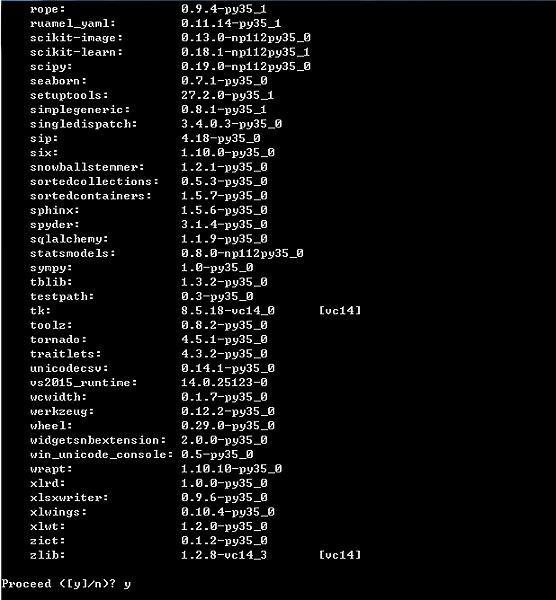
輸入y繼續
完成後會出現以下畫面

這時候就輸入activate tensorflow-gpu啟用虛擬環境
[補]
假如想要把這個虛擬環境刪掉可用以下指令
conda env remove --name tensorflow-gpu
7. 下載tensorflow GPU版本
接著就是要在虛擬環境下下載tensorflow的GPU版本了
就跟一般下載一樣
輸入下列命令
pip install --ignore-installed --upgrade https://storage.googleapis.com/tensorflow/windows/gpu/tensorflow_gpu-1.2.1-cp35-cp35m-win_amd64.whl
參考資料:
https://www.tensorflow.org/install/install_windows#CommonInstallationProblems
8. 安裝keras
安裝完tensorflow接下來就是安裝keras
一樣輸入下列指令下載keras
pip install keras
9. 大功告成
成功後重跑keras的程式會出現以下訊息
2017-07-10 13:30:21.710191: I c:\tf_jenkins\home\workspace\release-win\m\windows-gpu\py\35\tensorflow\core\common_runtime\gpu\gpu_device.cc:940] Found device 0 with properties:
name: GeForce GTX 1060 6GB
major: 6 minor: 1 memoryClockRate (GHz) 1.8475
pciBusID 0000:01:00.0
Total memory: 6.00GiB
Free memory: 5.50GiB
DONE!
用CPU跑跟GPU速度真的差超多!!!超有感~~~


 留言列表
留言列表


